1. Создание нового чертежа.
Войдите графический редактор AutoCAD.
ВМ – Файл – Новый – (появление диалогового окна) По шаблону – Выберите файл acad.dwt – ok.
2. Загрузка необходимых типов линий.
ПИ – Типы линий – (появление диалогового окна) Загрузить – Тип линии: Acad_iso02w100 (ISO штриховая) – ОК. Загрузить – Тип линии: Acad_iso10w100 (ISO штрихпунктирная) – ОК.
3. Установки лимитов чертежа
ВМ – Формат – Лимиты – Левый нижний угол: <0.0000,0.0000> - <Enter> – Правый верхний угол: 420, 297 - <Enter>.
4. Создание необходимых слоев.
ВМ – Формат – Слои – (появление диалогового окна. Первоначально существует один слой «0», белый цвет, тип линии Continuous, который используется для отрисовки основного контура) Новый – Введите имя слоя: «1» - установите цвет слоя Красный – ОК (слой «1» используется для создания штриховки) – Новый – Имя слоя «2» - цвет Зеленый – ОК – Тип линии (появление диалогового окна выбора типа линий) выберите Acad_iso10w100 (ISO штрихпунктирная) – ОК (слой «2» используется для отрисовки центровых и осевых линий) – Новый – Введите имя слоя «3» -- цвет линий Синий – ОК – Тип линий Continuous – ОК (слой «3» используется для отрисовки размерных блоков) – ОК.
5. Создание необходимых шрифтов и гарнитур шрифтов.
ВМ – Формат – Текстовые тили – В появившемся диалоговом окне выберите имя шрифта Times New Roman Cyr – Применить – Закрыть.
6. Загрузка основной надписи.
ВМ Вставка – Блок – В появившемся диалоговом окне выберите «Файл» - Выберите в корневом каталоге С:\Acad\...файл с именем ADRF_A3H – Открыть – В появившемся диалоговом окне снимите галочку с надписи «Задание параметров на экране» - Задайте параметры вставки: Точка вставки 0,0,0, масштаб по всем осям 1.0, угол поворота 0 – ОК.
7. Сохранение шаблона чертежа.
ВМ Файл – Сохранить как – Выберите тип файла: шаблон рисунка.dwt – Введите имя файла prot.dwt – Сохранить.
Лабораторная работа №4. Создание чертежа фланцевой полумуфты. отрисовка основного контура
Длительность работы: 2 часа.
Цель работы: практическое ознакомление с командами отрисовки и редактирования изображений графического редактора AutoCAD 2005.
Задание: создать изображение основного контура фланцевой полумуфты (рис.9).
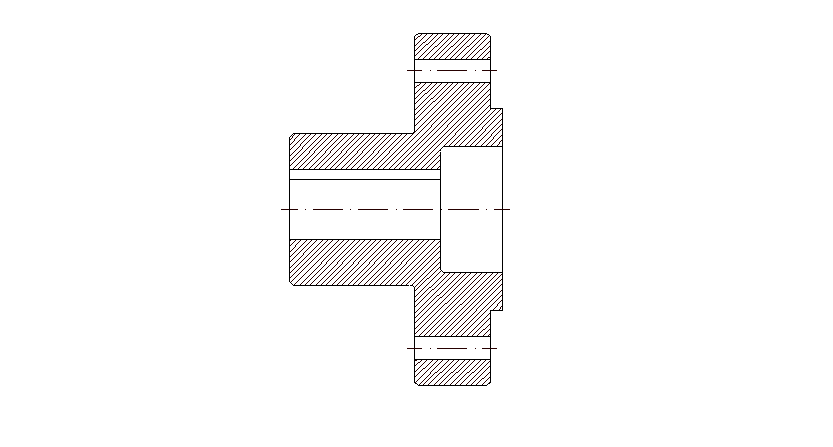
Рис.9 Основной контур фланцевой полумуфты
 2015-03-20
2015-03-20 164
164








